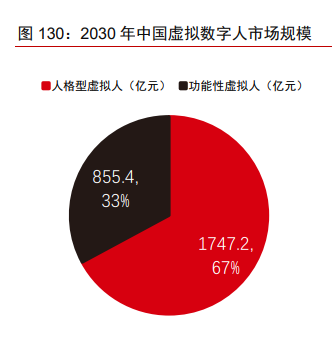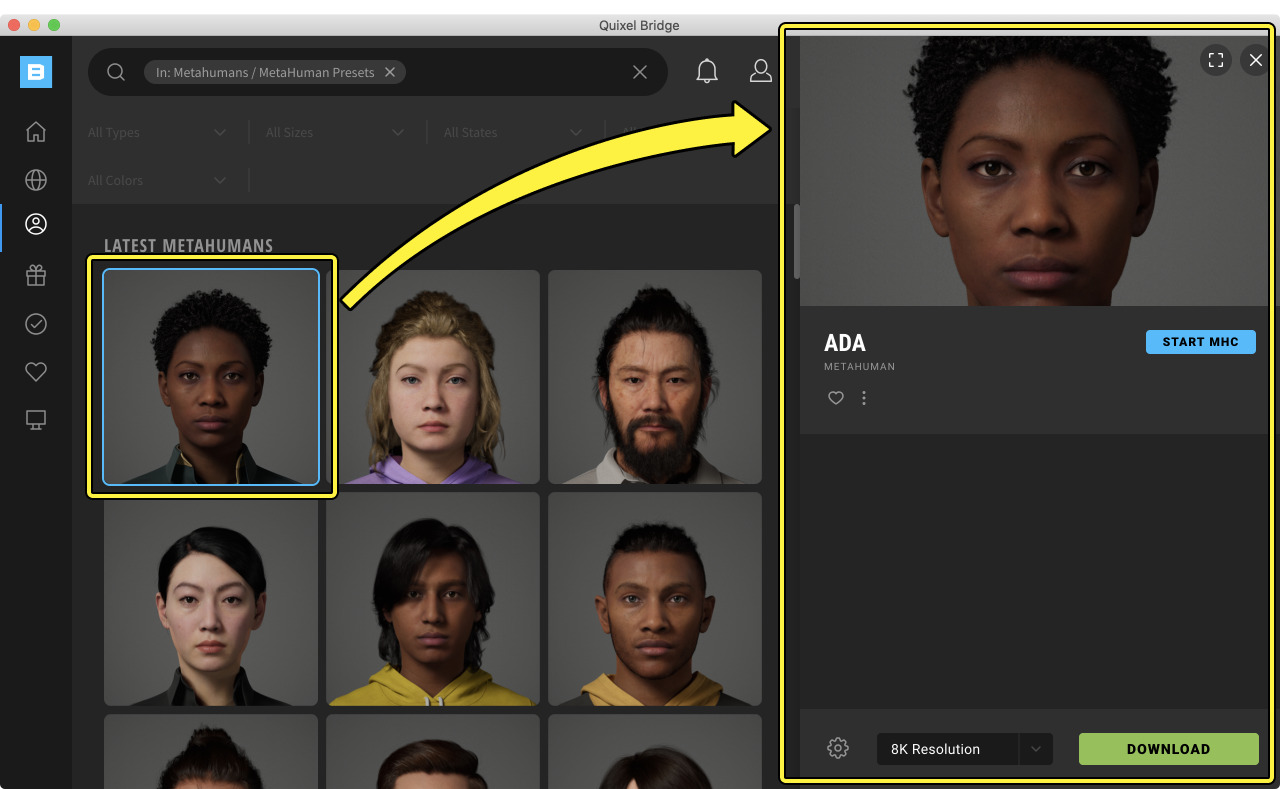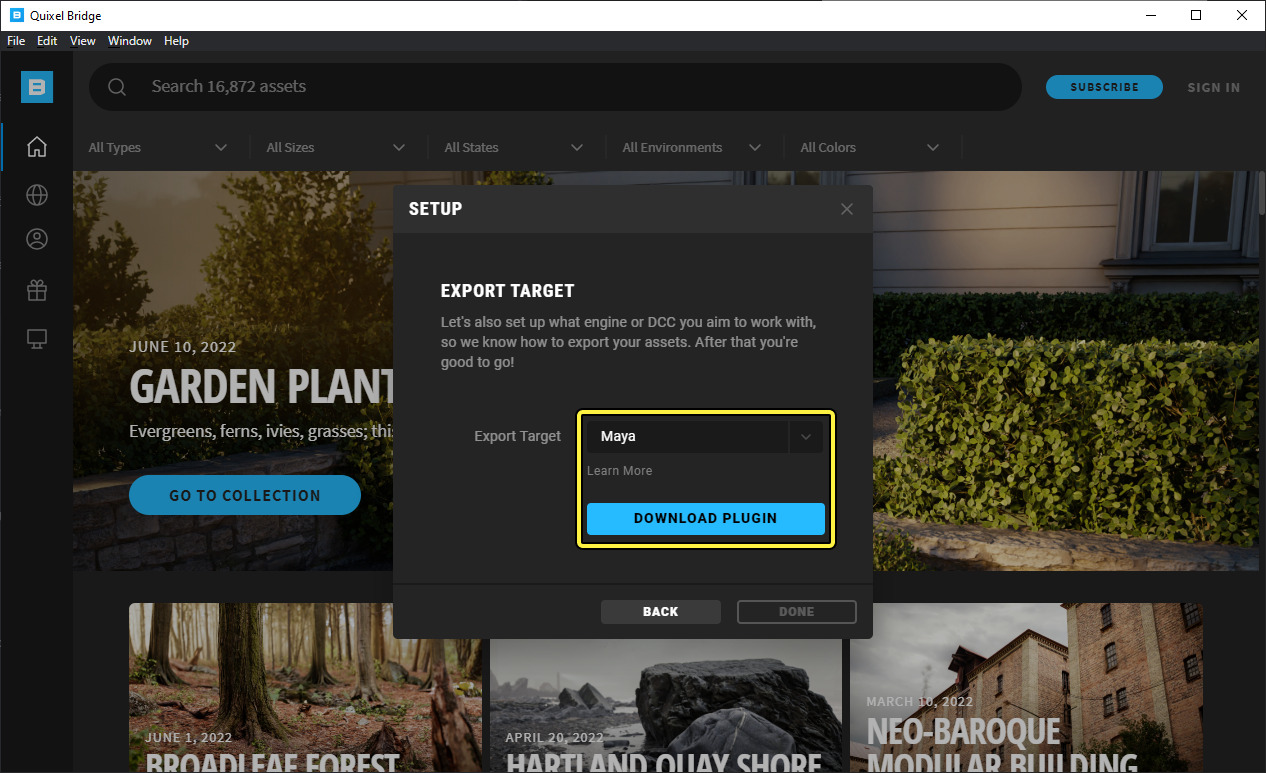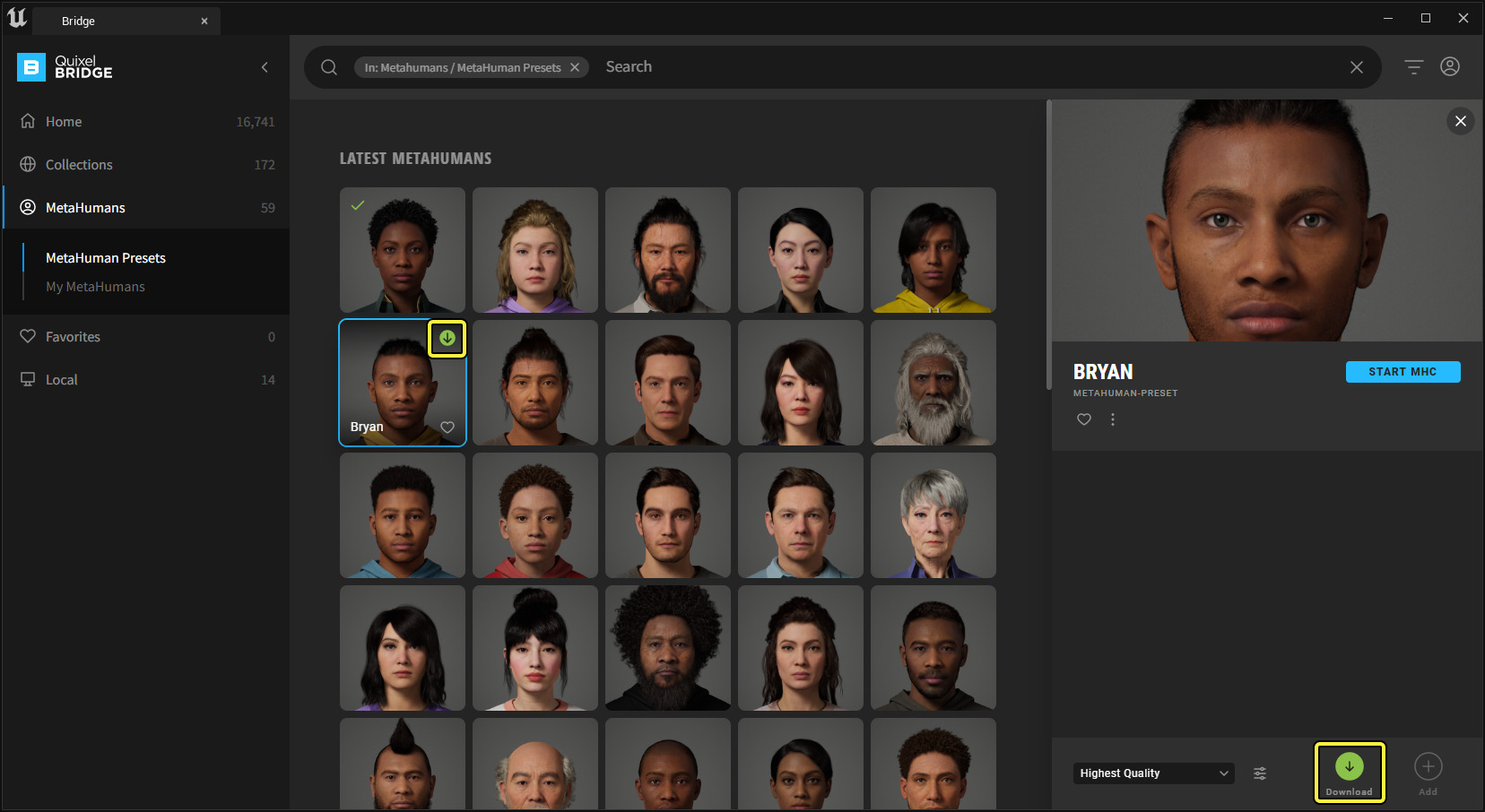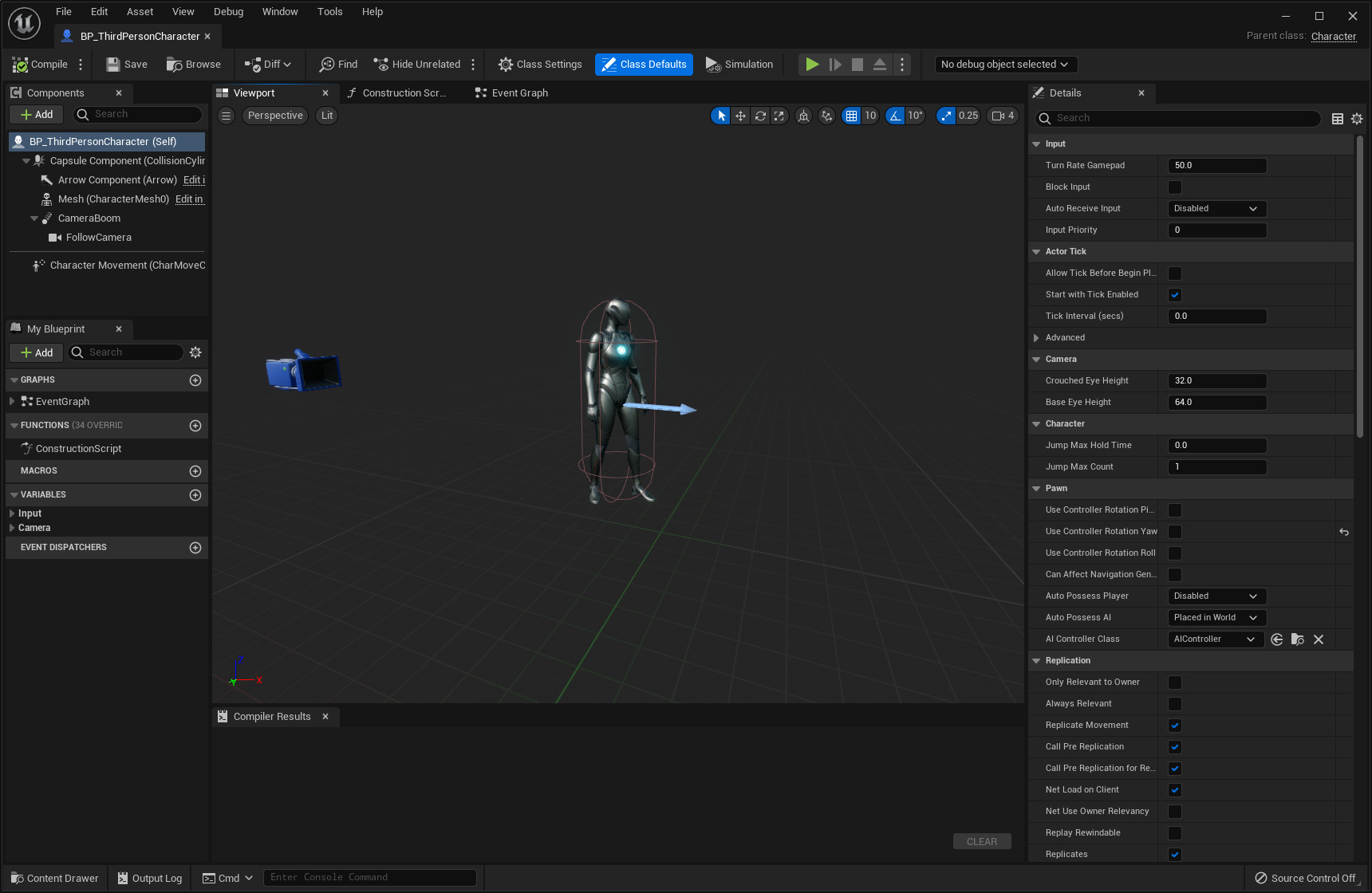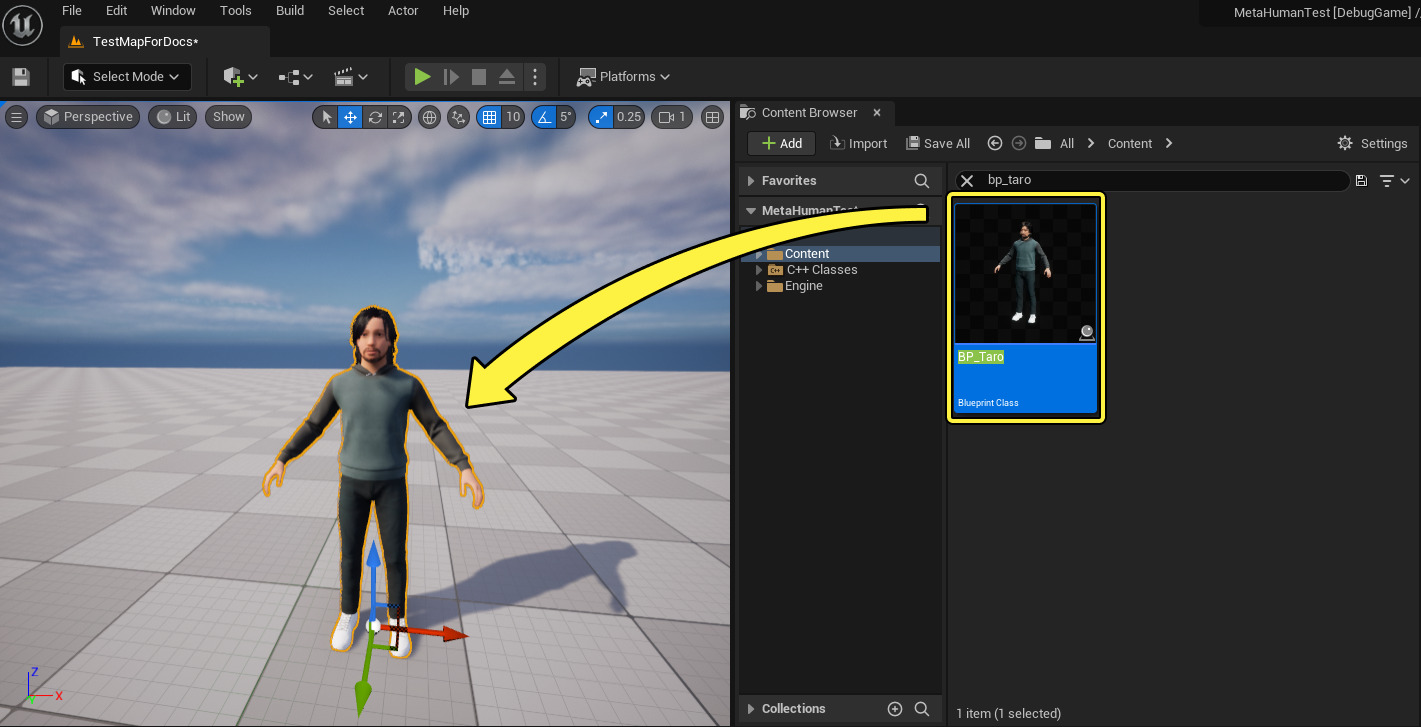该页面介绍了旧版本的MetaHuman工作流程。这种工作流程只适合虚幻引擎4,用于包含了从原始的MetaHuman Creator创建的MetaHuman的项目。要了解使用当前版本MetaHuman和虚幻引擎5的工作流程,参考虚幻引擎5指南部分。
本文详细介绍了将MetaHuman角色从Quixel Bridge导出到虚幻引擎的步骤。这样,你只需要点击按钮就可以将内容从Quixel Bridge导入运行中的虚幻引擎4。
导出MetaHuman
-
在 MetaHumans 筛选器中,点击 MetaHuman资产图块(MetaHuman asset tile).在窗口右侧打开的信息面板中,点击 设置(Settings)(齿轮)图标并选择 导出设置(Export Settings)。
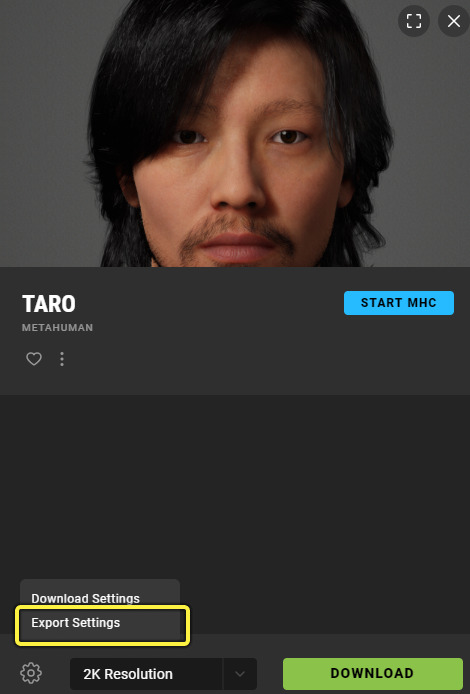
-
在 导出目标(Export Target) 选项卡下,使用 导出目标(Export Target) 旁边的下拉菜单,从列表中选择 虚幻引擎(Unreal Engine)。在信息面板中点击导出(Export)时,这会设置要使用的活动导出应用程序。
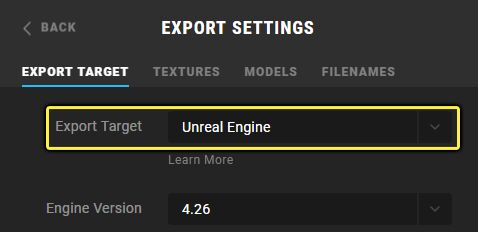
Quixel Bridge内容库通过插件支持很多不同的DCC应用程序。但是,MetaHuman仅支持虚幻引擎和Maya。
-
点击 安装插件(Install Plugin)。
-
按 后退(Back) 按钮,返回信息面板。
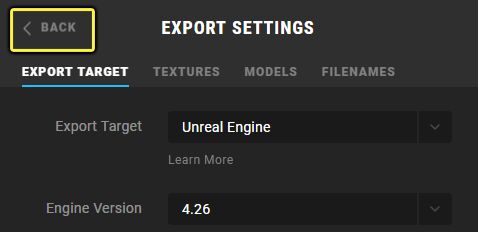
-
设置你要随着MetaHuman资产导出的纹理的分辨率。
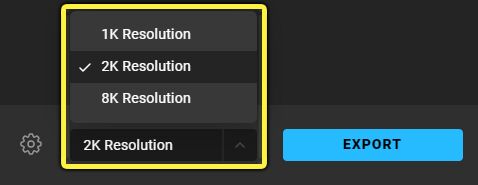
仅实际上已下载的纹理分辨率才可用于导出。如果你选择尚未下载的分辨率,导出(Export)按钮将变成下载(Download)按钮,然后你才可以下载该分辨率的纹理和MetaHuman资产。
-
打开 虚幻引擎(Unreal Engine),让它在后台运行。确保你打开的虚幻引擎版本与你按照本指南前面部分的 导出目标(Export Targets) 面板中的 引擎版本(Engine Version) 设置的版本相同。
-
单击 导出(Export)。Quixel Bridge将出现一条弹出消息,提示正在导出资产。此消息将在成功导出时发生变化。
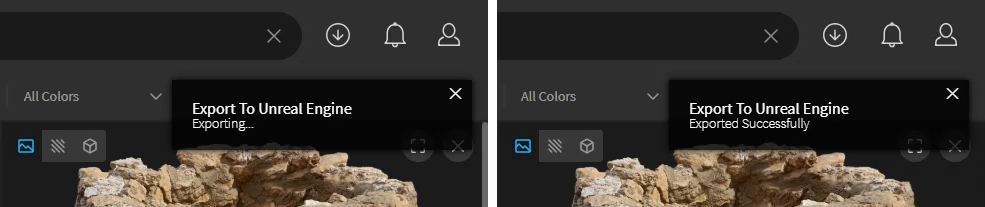
在从Quixel Bridge导出的过程中,你选择的MetaHuman资产将导入到正在运行的虚幻引擎项目。将在内容浏览器中创建文件和文件夹并放入 MetaHumans 文件夹中。
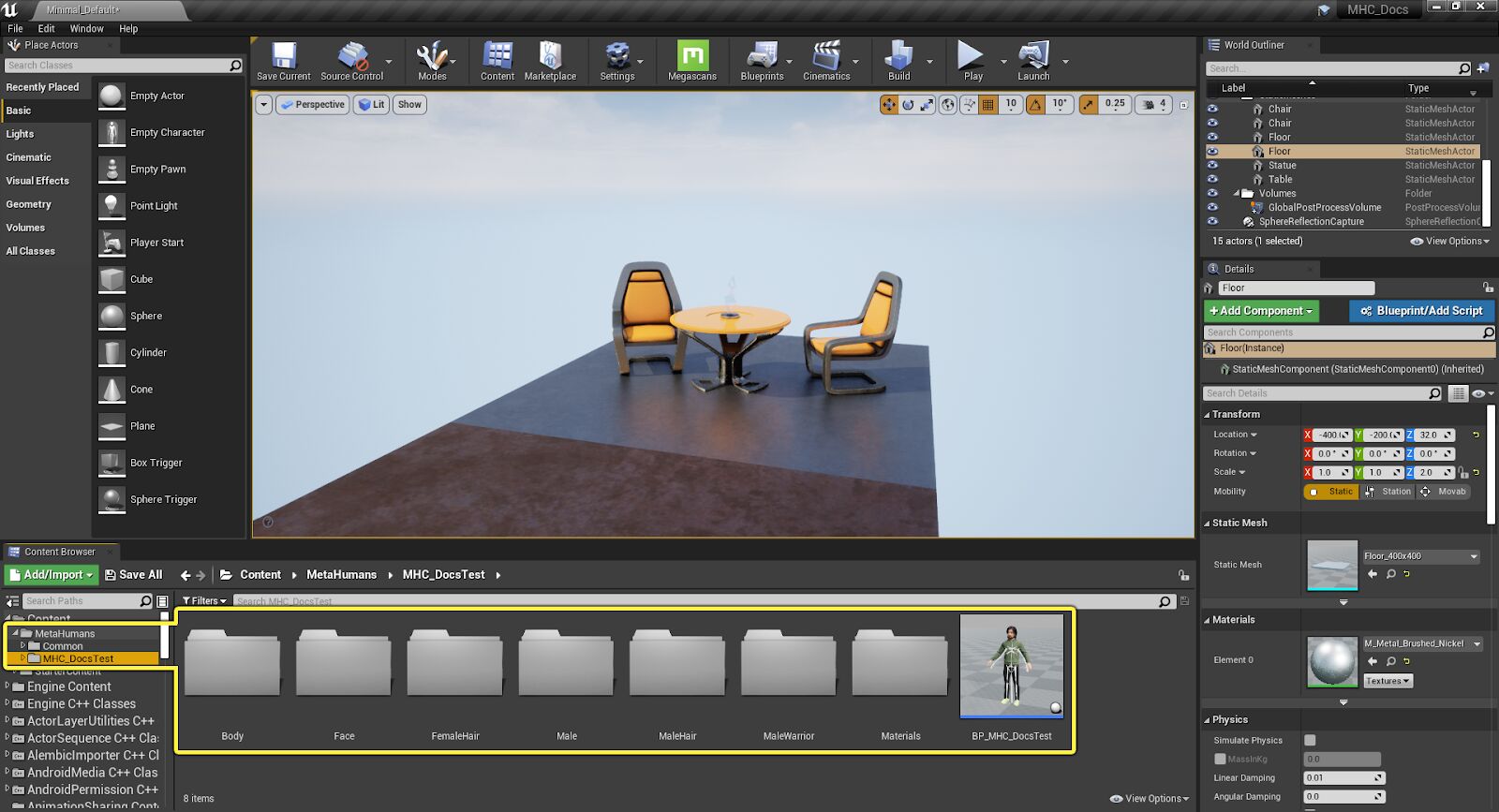
MetaHuman资产要求在虚幻引擎中设置特定的项目设置、插件和控制台变量,才能让资产正常工作。在导入到虚幻引擎项目中时,将执行检查以查看是否启用了必要的设置。如果未启用,将显示提示窗口,要求你启用缺少的设置、控制台变量或插件。
为了确保MetaHuman资产正确工作,请在此类提示窗口上点击 启用缺失内容(Enable Missing) 并根据需要重新启动编辑器。
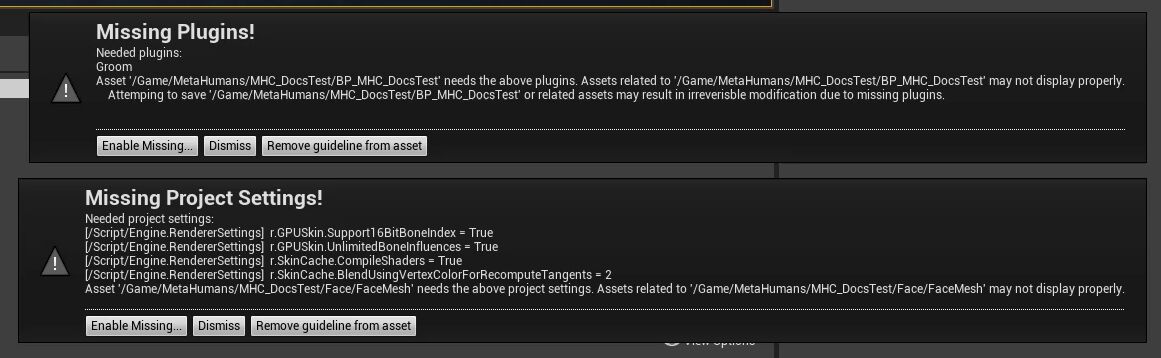
这些消息仅会在你第一次将MetaHuman资产导入到虚幻引擎项目时显示。后续导入不需要此操作。如需具体需求的完整列表,请参见